win7系统滚动鼠标滚轮Excel表格无法向下滚动怎么办
发布时间:2018-04-18 18:10:55 浏览数: 小编:jiwei
excel是大家经常都会用到的一款数据处理分析软件,经常我们所需要分析的数据是很多的,所以我们会使用鼠标滚轮来滚动浏览数据,但是有用户碰到了一个问题,就是滚动鼠标滚轮的时候excel表格无法向下滚动,导致一些数据编辑不了。下面小编为大家来说明解决方法。
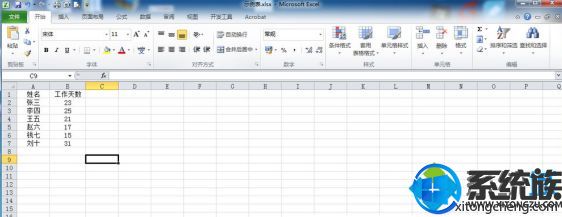
Excel滚动条不见的解决方法:
1、打开Excel文件,依次打开菜单 文件--选项,进入Excel选项设置界面;
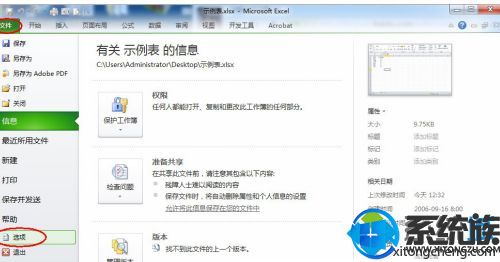
2、选中高级选项,在右边窗口中找到此工作薄的显示选项(或按快捷键Alt+B),将“显示水平滚动条”和“显示垂直滚动条”前的多选框打上“√”,然后确定退出设置界面。
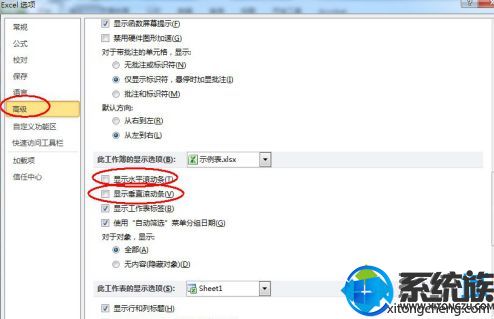
3、Excel选项设置完成后,查看工作表,正常情况下在工作表中将会显示滚动条。
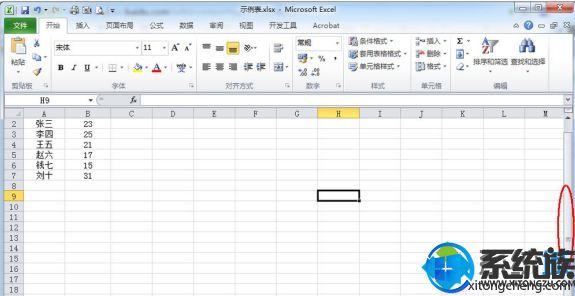
4、如果以上Excel选项设置完成后,工作表中仍然有滚动条不显示,选中菜单审阅,检查是否启动了“保护工作薄”。
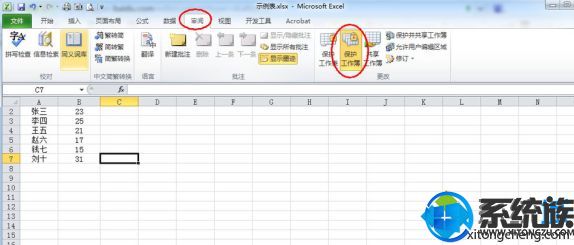
5、点击“保护工作薄”,在弹出的对话框中输入密码,然后确定以取消“保护工作薄”。
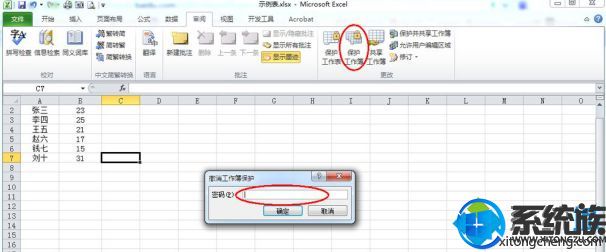
以上就是win7系统滚动鼠标滚轮Excel表格无法向下滚动怎么办的具体解决方法了,如果你有遇到这个情况,可能是因为excel表格被保护了,不要慌张,参照上述教程进行解决就可以了。



















